SAMSUNG Galaxy A8 (SM-A530F)
Désactiver le verrouillage écran par empreinte digitale en 9 étapes difficulté Débutant
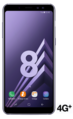
Votre téléphone
Samsung Galaxy A8 (SM-A530F)
pour votre Samsung Galaxy A8 (SM-A530F) ou Modifier le téléphone sélectionnéDésactiver le verrouillage écran par empreinte digitale
9 étapes
Débutant
Avant de commencer
Vous devez avoir configuré une empreinte pour désactiver cette fonction et connaitre le mode de déverrouillage choisi lors de la configuration.
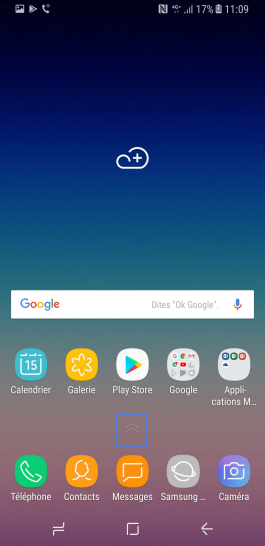
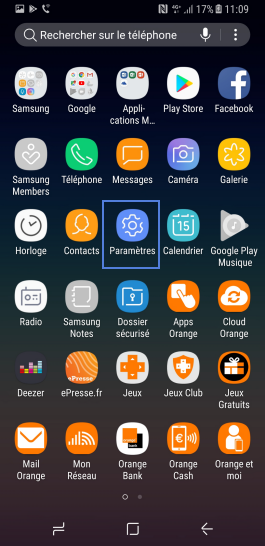
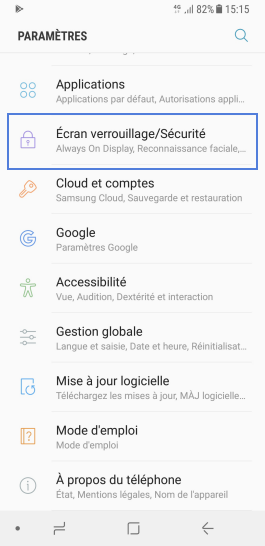
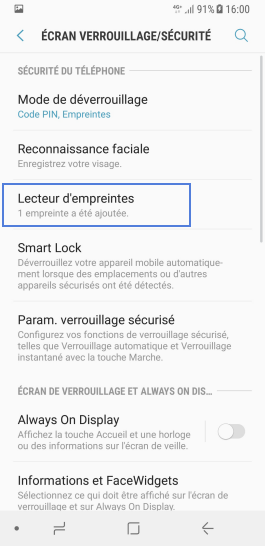
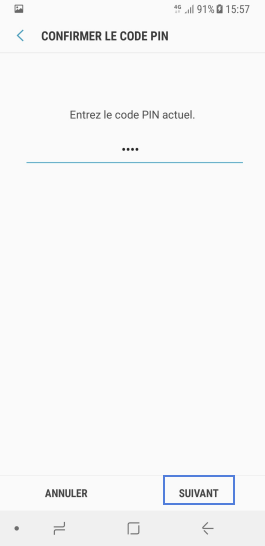
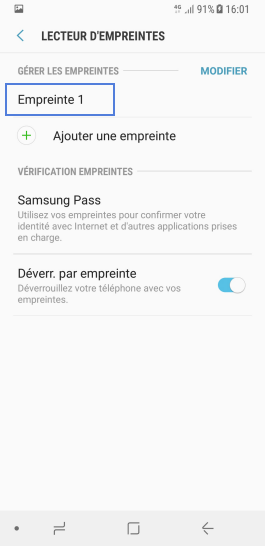
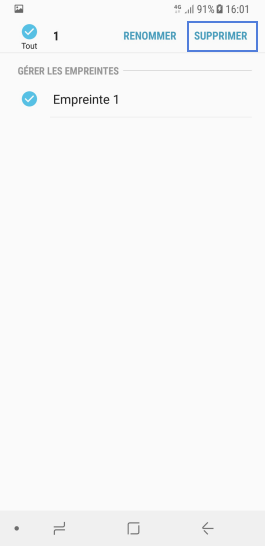
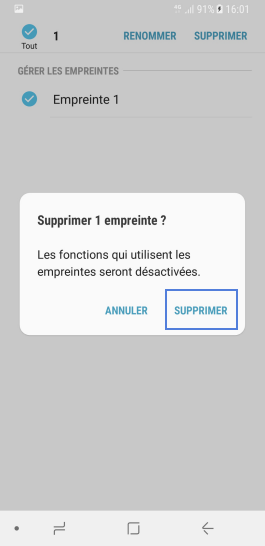
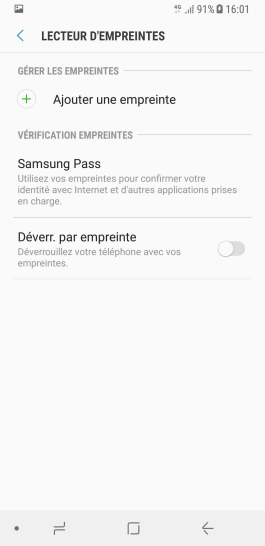
Bravo ! Vous avez terminé ce tutoriel.
Découvrez nos autres tutoriels